Hướng dẫn tự động chỉnh sửa lỗi chính tả chính xác khi sử dụng lệnh CD trên Linux
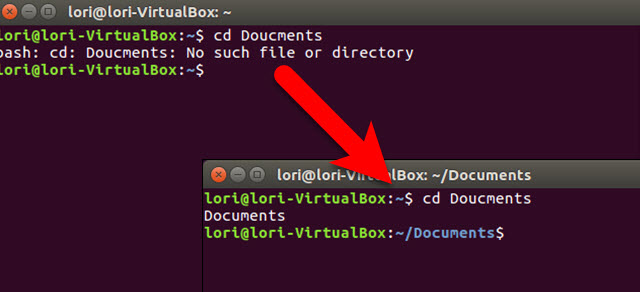
Trong bài viết ngày hôm nay, Vforum sẽ hướng dẫn cho các bạn cách tự động chỉnh sửa các lỗi chính tả khi sử dụng lệnh CD trên hệ điều hành Linux.
Cụ thể ở đây chúng tôi sẽ gửi đến cho các bạn tập tin .bashrc để giải quyết các vấn đề lỗi chính tả. Để khởi động tập tin .bashrc này, trước tiên bạn phải mở cửa sổ Terminal bằng cách nhấn tổ hợp phím Ctrl + Alt + T hoặc mở một tab mới trong cửa sổ Terminal. Bạn có thể thêm các lệnh tập tin .bashrc mà bạn muốn chạy tự động mỗi khi bạn mở một cửa sổ Terminal. Để thêm kiểm tra chính tả với lệnh cd, chúng ta sẽ thêm một lệnh vào file .bashrc.
Để chỉnh sửa tập tin .bashrc, chúng ta sẽ sử dụng gedit. Gõ lệnh sau tại dấu nhắc.
Bạn có thể sử dụng bất kỳ trình soạn văn bản mà bạn cảm thấy thoải mái, chẳng hạn như vi và nano. Chỉ cần thay thế "gedit" trong lệnh trên.
.jpg)
Di chuyển đến dưới cùng của tập tin .bashrc và thêm dòng sau vào cuối file.
Bạn có thể thêm một bình luận trên các lệnh để bạn nhớ chức năng của các lệnh đó. Đơn giản chỉ cần đặt một dấu (#) ở đầu dòng, và sau đó mô tả bất kỳ mà bạn muốn thêm vào.
Nhấn chọn Save.
.jpg)
Đóng gedit (hoặc trình soạn thảo văn bản khác mà bạn đang sử dụng) bằng cách nhấn vào "X" ở góc trên bên trái của cửa sổ.
.jpg)
Việc cài đặt chỉ cần bạn thêm vào file .bashrc sẽ không ảnh hưởng đến phiên cửa sổ Terminal hiện tại. Bạn phải đóng cửa sổ Terminal và đăng xuất, rối sau đó trở lại thì thay đổi mới có hiệu lực. Vì vậy, gõ exit tại dấu nhắc và nhấn Enter hoặc bấm vào nút "X" ở góc trên bên trái của cửa sổ. Sau đó, đăng xuất và trở lại.
.jpg)
Nào, bây giờ bạn hãy thử kiểm tra xem tính năng sửa lỗi chính tả có hoạt động hay không bằng cách gõ sai tên của một thư mục trong dòng lệnh cd, thì trên dòng tiếp theo, hệ thống sẽ tự động chỉnh sửa chính xác và sau đó bạn sẽ được tự động đưa vào thư mục phù hợp mà bạn đã gõ tên trước đó.
.jpg)
Thật đơn giản phải không nào. Hi vọng sau bài viết này, các bạn đã có thêm kinh nghiệm trong việc sử dụng hệ điều hành Linux. Chúng tôi sẽ tiếp tục gửi đến cho quý độc giả nhiều bài viết khác trong lần sau. Hẹn gặp lại các bạn.!
VFO.VN (theo HowtoGeek)
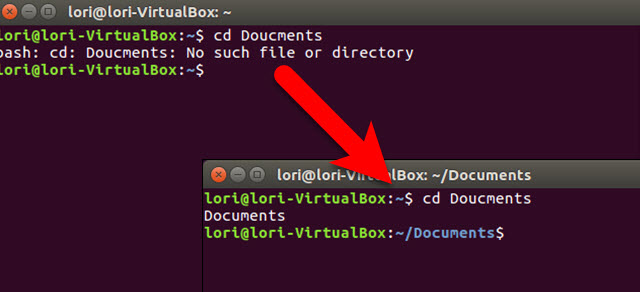
Trong bài viết ngày hôm nay, Vforum sẽ hướng dẫn cho các bạn cách tự động chỉnh sửa các lỗi chính tả khi sử dụng lệnh CD trên hệ điều hành Linux.
Cụ thể ở đây chúng tôi sẽ gửi đến cho các bạn tập tin .bashrc để giải quyết các vấn đề lỗi chính tả. Để khởi động tập tin .bashrc này, trước tiên bạn phải mở cửa sổ Terminal bằng cách nhấn tổ hợp phím Ctrl + Alt + T hoặc mở một tab mới trong cửa sổ Terminal. Bạn có thể thêm các lệnh tập tin .bashrc mà bạn muốn chạy tự động mỗi khi bạn mở một cửa sổ Terminal. Để thêm kiểm tra chính tả với lệnh cd, chúng ta sẽ thêm một lệnh vào file .bashrc.
Để chỉnh sửa tập tin .bashrc, chúng ta sẽ sử dụng gedit. Gõ lệnh sau tại dấu nhắc.
Mã:
[I]gedit ~/.bashrc
[/I]Bạn có thể sử dụng bất kỳ trình soạn văn bản mà bạn cảm thấy thoải mái, chẳng hạn như vi và nano. Chỉ cần thay thế "gedit" trong lệnh trên.
.jpg)
Di chuyển đến dưới cùng của tập tin .bashrc và thêm dòng sau vào cuối file.
Mã:
[I]shopt -s cdspell[/I]Bạn có thể thêm một bình luận trên các lệnh để bạn nhớ chức năng của các lệnh đó. Đơn giản chỉ cần đặt một dấu (#) ở đầu dòng, và sau đó mô tả bất kỳ mà bạn muốn thêm vào.
Nhấn chọn Save.
.jpg)
Đóng gedit (hoặc trình soạn thảo văn bản khác mà bạn đang sử dụng) bằng cách nhấn vào "X" ở góc trên bên trái của cửa sổ.
.jpg)
Việc cài đặt chỉ cần bạn thêm vào file .bashrc sẽ không ảnh hưởng đến phiên cửa sổ Terminal hiện tại. Bạn phải đóng cửa sổ Terminal và đăng xuất, rối sau đó trở lại thì thay đổi mới có hiệu lực. Vì vậy, gõ exit tại dấu nhắc và nhấn Enter hoặc bấm vào nút "X" ở góc trên bên trái của cửa sổ. Sau đó, đăng xuất và trở lại.
.jpg)
Nào, bây giờ bạn hãy thử kiểm tra xem tính năng sửa lỗi chính tả có hoạt động hay không bằng cách gõ sai tên của một thư mục trong dòng lệnh cd, thì trên dòng tiếp theo, hệ thống sẽ tự động chỉnh sửa chính xác và sau đó bạn sẽ được tự động đưa vào thư mục phù hợp mà bạn đã gõ tên trước đó.
.jpg)
Thật đơn giản phải không nào. Hi vọng sau bài viết này, các bạn đã có thêm kinh nghiệm trong việc sử dụng hệ điều hành Linux. Chúng tôi sẽ tiếp tục gửi đến cho quý độc giả nhiều bài viết khác trong lần sau. Hẹn gặp lại các bạn.!
VFO.VN (theo HowtoGeek)